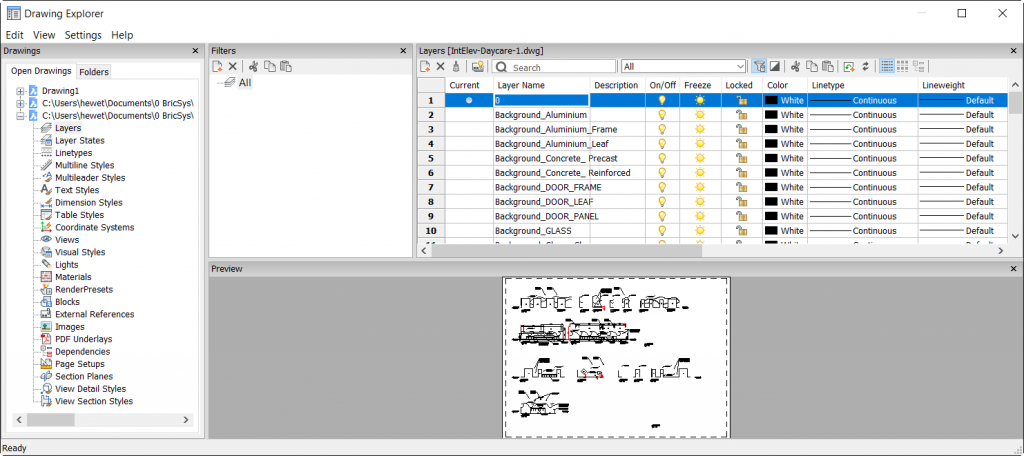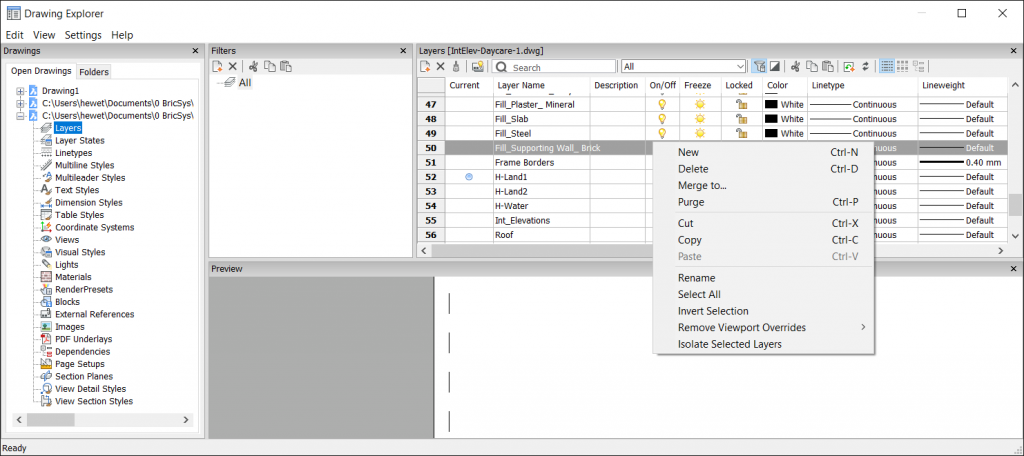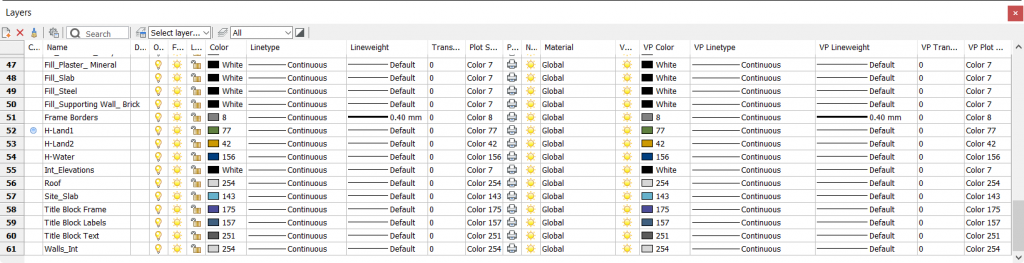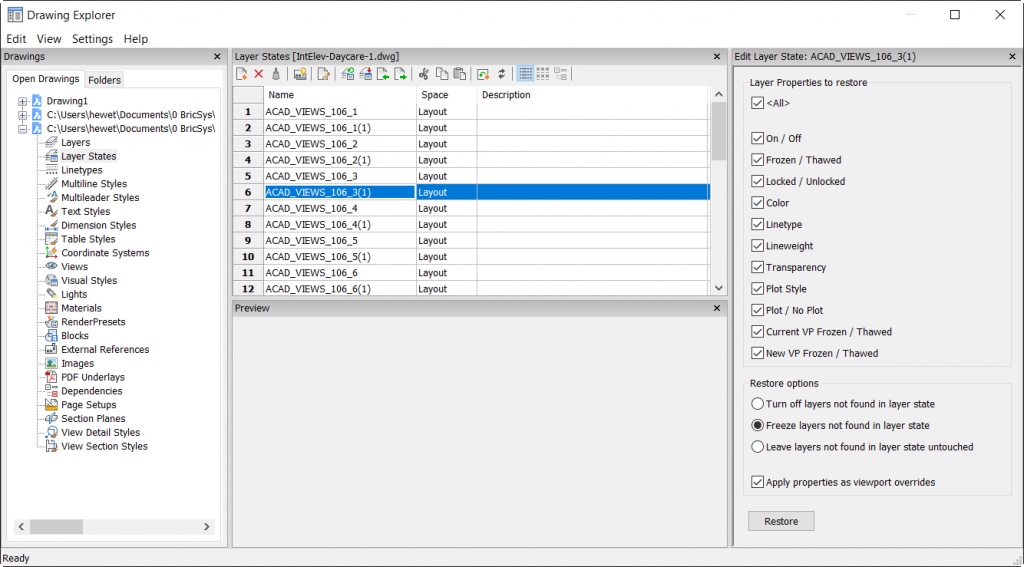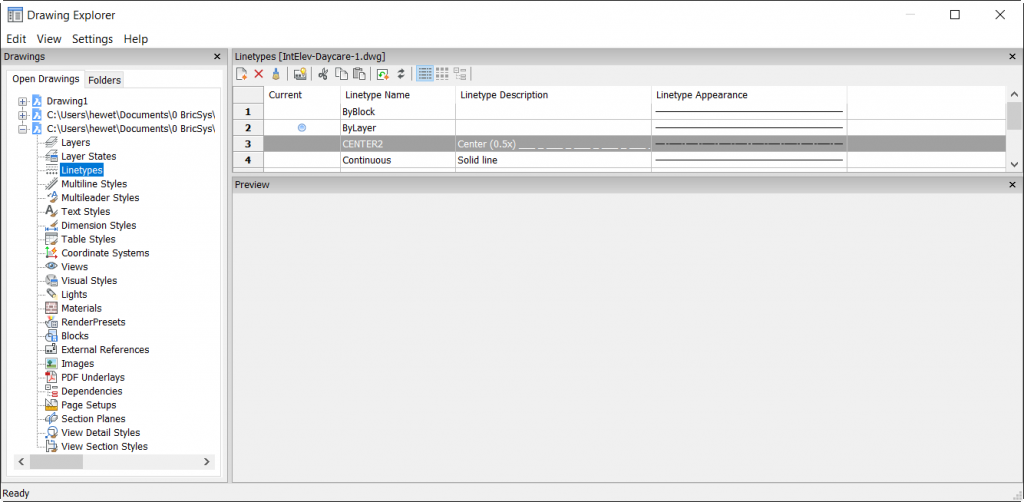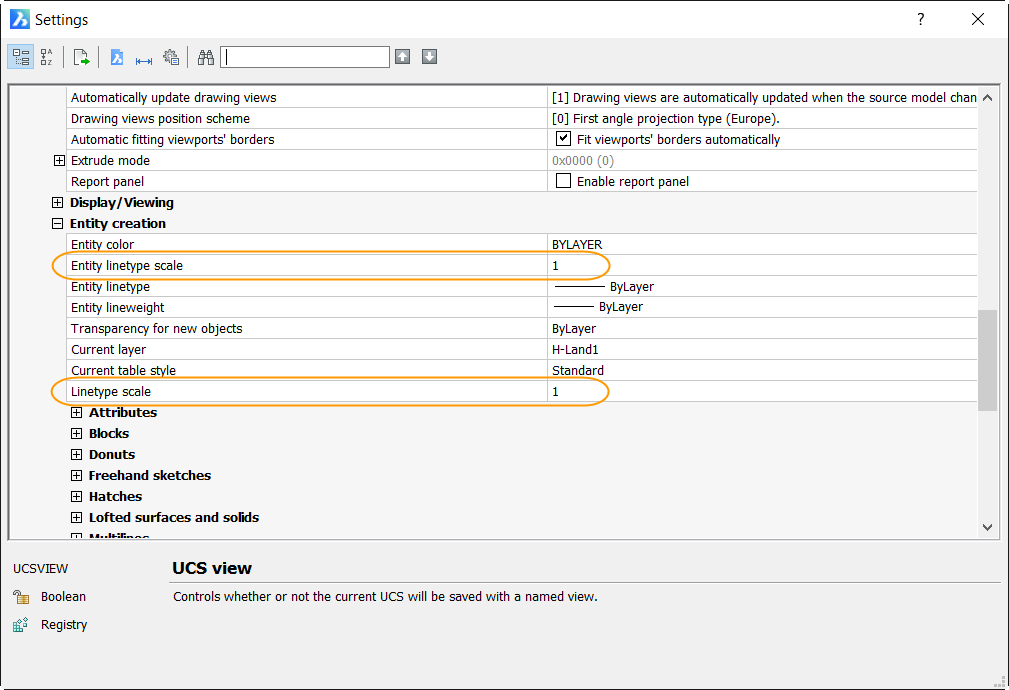图形资源管理器
创建和管理图层的默认方法是通过“图形资源管理器”。因为像在图形资源管理器中的所有其他资源一样,图层被命名为图形内容。当然,您可以从Quad和其他方法(包括命令行)中启动图形资源管理器。您也可以使用LAYER命令(别名LA)启动它。这样做会自动在“图形资源管理器”中显示“图层”面板。创建和管理图层的默认方法是通过“图形资源管理器”。因为像在图形资源管理器中的所有其它资源一样,图层被命名为图形内容。当然,您可以从Quad和其他方法(包括命令行)中启动图形资源管理器。您也可以使用LAYER命令(别名LA)启动它。这样做会自动在“图形资源管理器”中显示“图层”面板。
在图形资源管理器中管理图层的主要好处之一是可以在管理图层属性时预览图层几何特征。它类似于AutoCAD®中的LAYWALK工具。但是,与AutoCAD不同,PCCAD使您可以查看任意数量的图层上的几何特征,然后,在已选择这些图层的情况下,可以更改其属性。它非常酷,不需要单独的LAYWALK命令。
工具栏和右键单击菜单提供与图层管理相关的其他工具的访问。例如,您可以合并图层或打开和关闭“过滤器”面板。
在图形资源管理器中管理图层的主要好处之一是可以在管理图层属性时预览图层几何特征。它类似于AutoCAD®中的LAYWALK工具。但是,与AutoCAD不同,THCAD使您可以查看任意数量的图层上的几何特征,然后,在已选择这些图层的情况下,可以更改其属性。它非常酷,不需要单独的LAYWALK命令。
工具栏和右键单击菜单提供与图层管理相关的其它工具的访问。例如,您可以合并图层或打开和关闭“过滤器”面板。
作为管理图形中所有命名内容的中心工具,图形资源管理器非常有用。但是,它是一个对话框,在使用其他命令时无法保持打开状态。
...
如果您经常访问“图层”面板,则可能需要在工作时使其保持打开状态。没问题!使用LAYERSPANELOPEN命令从“图形资源管理器”中仅显示“图层”面板。根据需要移动并调整其大小,甚至将其移动到另一台显示器。如果发现旧习惯很难打破,更喜欢使用LAYER命令和LA别名来打开“图层”面板,而不是“图形资源管理器”。这个很容易更改,我将在以后的文章中向您展示!
...
图层状态
图层状态被命名为存储在图形中的内容。您可以通过典型方法打开“图形资源管理器”。或者,您可以使用LAYERSTATE命令(别名LAS)启动它,以使用已显示的“层状态”面板将其打开。它包括一个用于访问图层状态的面板和另一个用于修改所选层状态属性的面板。
图层状态被命名为存储在图形中的内容。您可以通过典型方法打开“图形资源管理器”。或者,您可以使用LAYERSTATE命令(别名LAS)启动它,以使用已显示的“图层状态”面板将其打开。它包括一个用于访问图层状态的面板和另一个用于修改所选图层状态属性的面板。
线型
LINETYPE命令(别名LT)将打开“图形资源管理器”,并显示“线型”面板。您可以在此处加载新的线型或删除现有的线型。就像AutoCAD中的线型管理器一样。但是,您不会在图形资源管理器中找到用于线型比例的控制(LTSCALE和CELTSCALE),因为这些控制未命名为图形内容。
相反,您可以像其他任何系统变量一样,在“设置”对话框或命令行中指定“线型”比例。